Kysymys
Ongelma: Kuinka korjata 0x00000008 IRQL NOT DISPATCH LEVEL -virhe?
Hei, tietokoneen uudelleenkäynnistys keskeytti yhtäkkiä – se palautti virheilmoituksen IRQL NOT DISPATCH LEVEL 0x00000008. Käynnistin uudelleen ja kaikki oli hyvin, mutta nyt tapahtuma toistuu – se usein keskeyttää työni tai pelaamisen. Auttakaa korjauksessa.
Ratkaistu vastaus
0x00000008 IRQL NOT DISPATCH LEVEL on Blue Screen of Death[1] (BSOD) -virhe, joka tunnetaan myös nimellä stop tai ydin[2] virhe, joka voi ilmetä Windows 7-, Windows 8- tai Windows 10 -tietokoneissa. Käyttäjät voivat kohdata tietokoneen äkillisen sammumisen käynnistäessään järjestelmää, käynnistäessään ohjelmaa, asentaessaan uusia ohjaimia tai milloin tahansa Windowsin käytön aikana.
Pysäytysvirheet tapahtuvat yleensä, kun Windowsin on käynnistettävä kone uudelleen estääkseen tietokoneen vaurioitumisen, ja ne korjataan yleensä uudelleenkäynnistyksen yhteydessä. Jotkut BSOD: t ovat kriittisempiä kuin toiset - DPC WATCHDOG RIKKO, voi esimerkiksi estää käyttäjiä pääsemästä tietokoneisiinsa kokonaan. Vaikka 0x00000008 IRQL NOT DISPATCH LEVEL BSOD ei yleensä johda tällaiseen seuraukseen, se voi silti olla tilanne joillekin käyttäjille.
Vaikka virhe 0x00000008 IRQL NOT DISPATCH LEVEL ei ole kovin yleinen käyttäjien kohtaama ongelma, se voi olla erittäin turhauttavaa. Virhe saattaa keskeyttää heidän työskentely- tai peliistunnon, mikä voi johtaa odottamattomiin tietojen menetykseen, jos Windows ei pysty palautumaan heti.
BSOD tarjoaa asiaankuuluvan virhekoodin ja koodinimen, vaikka se ei paljon auta selittämään, mikä sen aiheuttaa. Siihen liittyy myös yleinen teksti:
Tietokoneessasi oli ongelma ja se on käynnistettävä uudelleen. Keräämme vain virhetietoja, ja sitten aloitamme uudelleen puolestasi.
0 % valmiina

On useita syitä, miksi 0x00000008 IRQL NOT DISPATCH LEVEL -virhe voi tapahtua, ja se sisältää seuraavat, mutta ei rajoittuen, syyt:
- Väärin asennetut tai vioittuneet Windows-päivitykset
- Laitteiston vikoja
- Vioittuneet järjestelmätiedostot
- Vaurioitunut kuljettaja[3] ohjelmisto
- Kiintolevyn (HDD) tilan puute
- Haittaohjelmatartunta jne.
Riippumatta siitä, mikä ongelman syy on, kokosimme useita menetelmiä, joiden pitäisi auttaa sinua korjaamaan 0x00000008 IRQL NOT DISPATCH LEVEL -virheen lopullisesti. Jos et halua vaivautua manuaalisiin korjauksiin ja haluat nopean ratkaisun, voimme suositella käyttöä ReimageMac-pesukone X9 Windowsiin liittyvien virheiden ja kaatumisten varalta.
Käynnistä vikasietotilaan, jos et voi käyttää Windowsia normaalisti
Vioittuneen järjestelmän korjaamiseksi sinun on ostettava lisensoitu versio Reimage Reimage.
Jos et voi käyttää Windowsia 0x00000008 IRQL NOT DISPATCH LEVEL -virheen vuoksi, sinun tulee käyttää vikasietotilaa verkkoyhteyden kanssa.
- Paina ja pidä painettuna tietokoneen Tehoa painiketta, kunnes se sammuu
- Lehdistö Tehoa myös käynnistä se uudelleen
- Heti kun näet Windows-logon, paina ja pidä painettuna Tehoa taas puolesta vähintään 5 sekuntia keskeyttääksesi käynnistysprosessin
- Toista prosessi vielä kaksi kertaa, jonka pitäisi ohjata sinut Windowsin palautusympäristö.
- Valitse seuraavat vaihtoehdot: Lisäasetukset > Käynnistysasetukset > Käynnistä uudelleen.
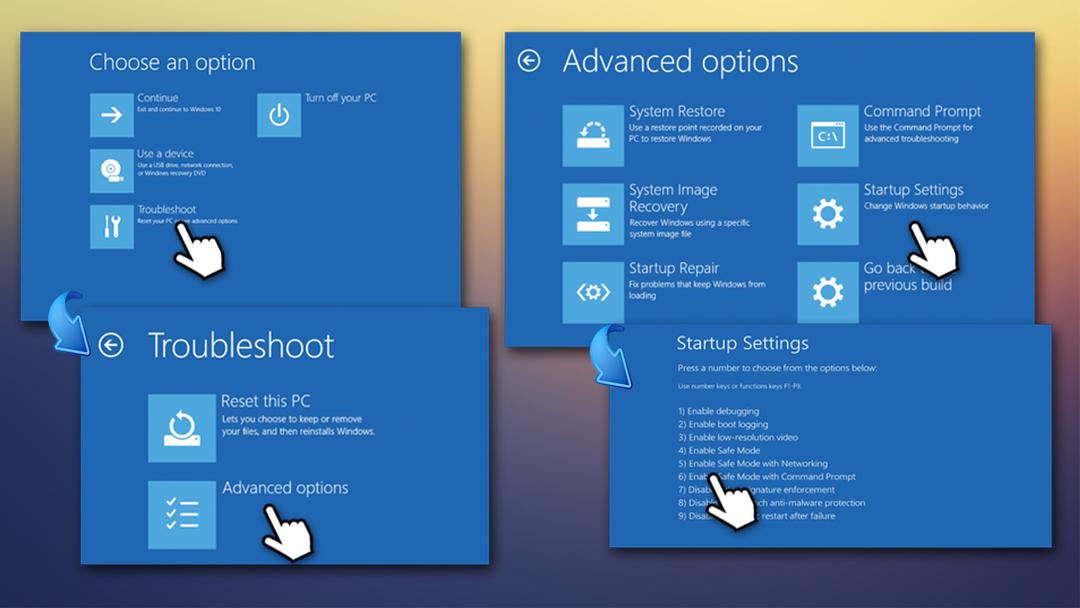
- Sisään Käynnistysasetukset, valitse vaihtoehto 5 tai paina F5 päästäkseen käsiksi Vikasietotila verkkoyhteydellä.
Jatka nyt alla lueteltujen korjausten kanssa.
Korjaa 1. Asenna uusimmat Windows-päivitykset
Vioittuneen järjestelmän korjaamiseksi sinun on ostettava lisensoitu versio Reimage Reimage.
- Napsauta hiiren kakkospainikkeella alkaa ja valitse asetukset
- Valita Päivitys ja suojaus
- Klikkaa Tarkista päivitykset
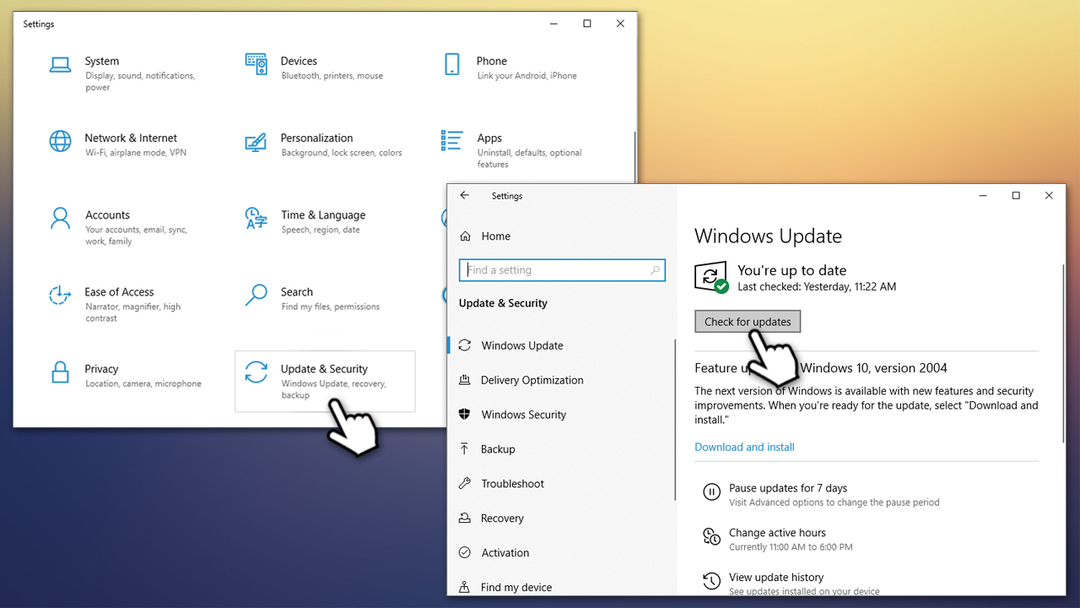
- Odota, kunnes Windows lataa ja asentaa tarvittavat päivitykset
- Käynnistä uudelleen Sinun tietokoneesi.
Korjaa 2. Aloita levyn puhdistus
Vioittuneen järjestelmän korjaamiseksi sinun on ostettava lisensoitu versio Reimage Reimage.
Käyttäjät ilmoittivat, että BSOD: iin liittyy joskus ajurien asennusvirhe, joka väittää, että tallennustila ei riitä. Näet helposti, kuinka paljon tallennustilaa sinulla on pääasemassasi (se, johon Windows on asennettu). paina Winn + E ja siirry kohtaan This PC vasemmalla - sinun pitäisi nähdä jäljellä oleva tila pääruudussa ikkuna. Jos se on todella alhainen, suorita levyn puhdistus, jonka pitäisi poistaa kaikki roskapostit ja väliaikaiset tiedostot:
- Kirjoita Levyn puhdistus Windowsin haussa ja paina Tulla sisään
- Varmista uudessa ikkunassa, että valitset kentät, kuten väliaikaiset internettiedostot, ladatut ohjelmatiedostot, jne. (huom: poista valinta "Lataukset" kansio, jos sinulla on siellä tärkeitä tiedostoja)
- Klikkaus Puhdista järjestelmätiedostot.
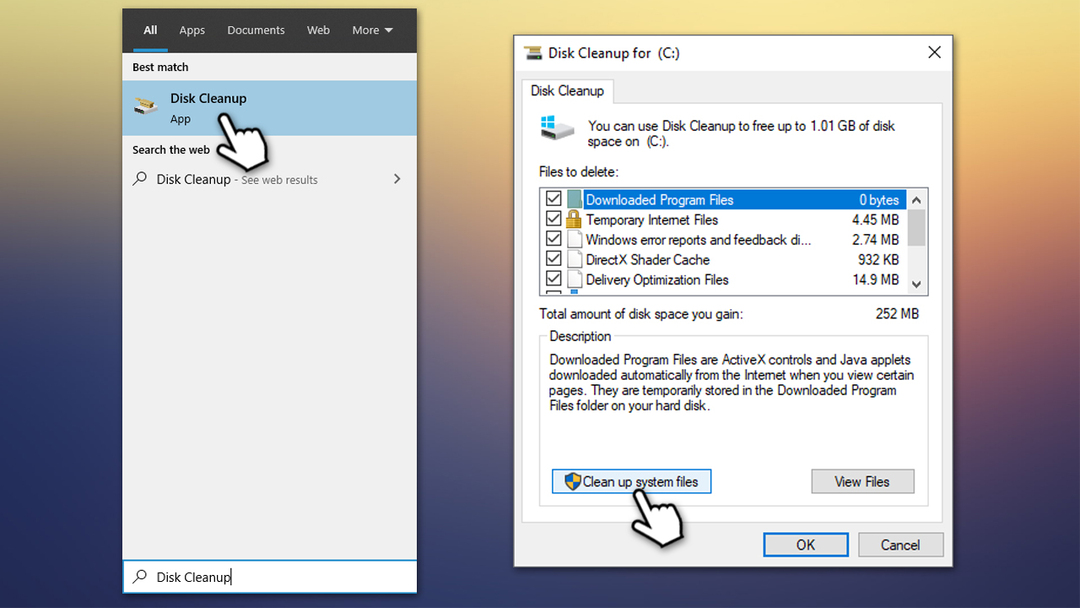
Korjaa 3. Päivitä ajurit
Vioittuneen järjestelmän korjaamiseksi sinun on ostettava lisensoitu versio Reimage Reimage.
Koska ongelma voi liittyä kolmannen osapuolen ohjaimiin, on tärkeää ratkaista ohjainongelmat 0x00000008 IRQL NOT DISPATCH LEVEL -virheen korjaamiseksi.
- Napsauta hiiren kakkospainikkeella alkaa ja valita Laitehallinta
- Napsauta kutakin asennettua laitetta ja tarkista, onko keltaisia huutomerkkejä – tämä osoittaisi mitkä ohjaimet eivät toimi kunnolla
- Napsauta ongelmallista ohjainta hiiren kakkospainikkeella ja valitse Päivitä ohjain
- Valitse nyt Etsi päivitetty ohjainohjelmisto automaattisesti ja odota
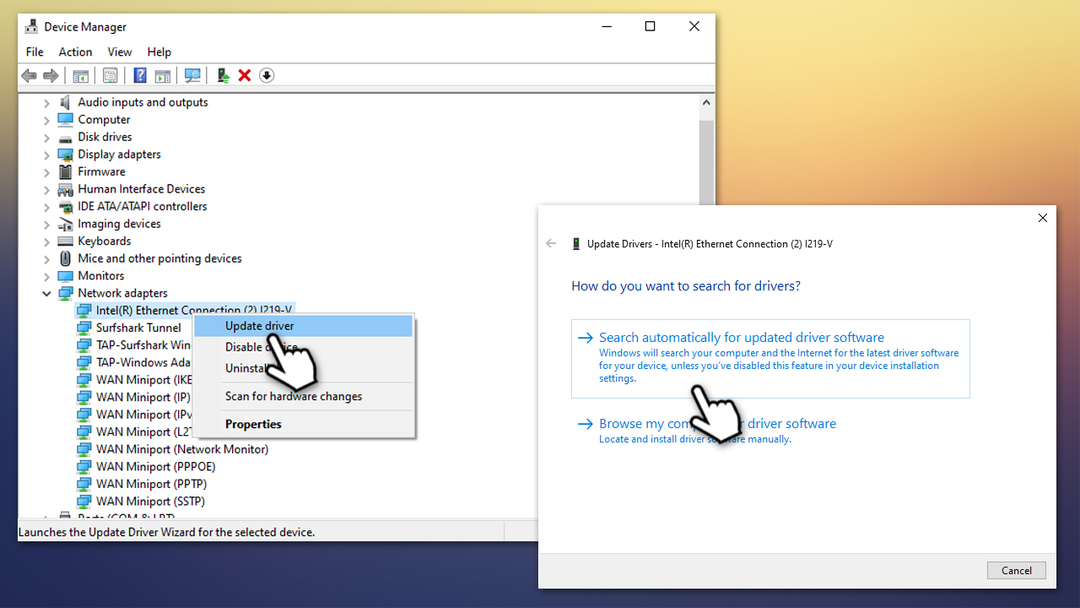
- Käynnistä uudelleen systeemi.
Huomaa, että Windowsin laitehallinta ei aina löydä tarvittavia ohjaimia. Lisäksi kaikkien ohjainten päivittäminen voi olla pitkä prosessi – voit sen sijaan käyttää ajurien päivitysohjelmistoa DriverFix korjataksesi kaikki ohjainongelmat automaattisesti.
Korjaa 4. Poista Nopea käynnistys käytöstä
Vioittuneen järjestelmän korjaamiseksi sinun on ostettava lisensoitu versio Reimage Reimage.
- Kirjoita Ohjauspaneeli Windows Searchiin ja paina Tulla sisään
- Kun Ohjauspaneeli avautuu, valitse Pienet kuvakkeet katso ja valitse Virta-asetukset
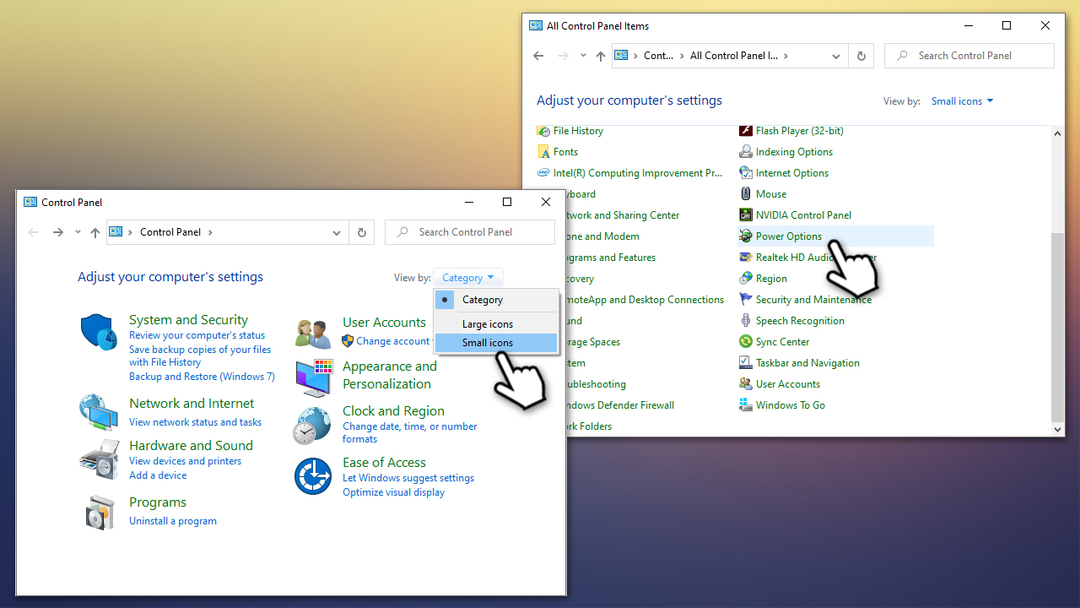
- Valitse ikkunan vasemmasta reunasta Valitse, mitä virtapainikkeet tekevät
- Valitse Muuta asetuksia, jotka eivät ole tällä hetkellä käytettävissä vaihtoehto yläosassa
-
Poista valinta the Ota nopea käynnistys käyttöön (suositus) vaihtoehto ja paina Tallenna muutokset
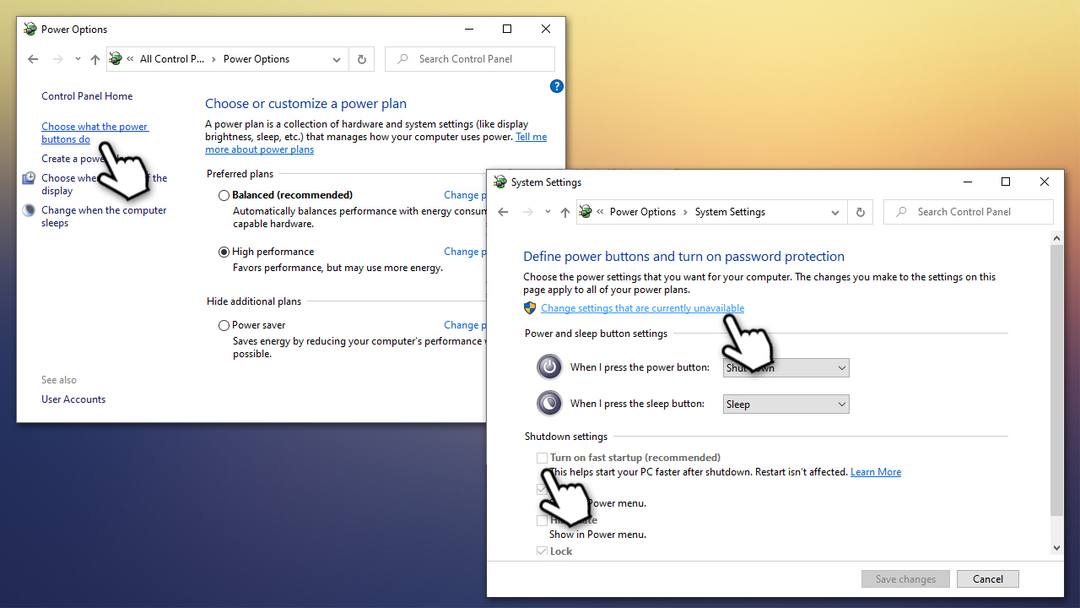
Korjaa 5. Tarkista järjestelmätiedostot vioittumisen varalta System File Checker -toiminnolla
Vioittuneen järjestelmän korjaamiseksi sinun on ostettava lisensoitu versio Reimage Reimage.
Voit tarkistaa Windowsin järjestelmätiedostojen eheyden sisäänrakennetulla SFC-skannauksella.
- Kirjoita cmd Windowsin haussa
- Napsauta hiiren kakkospainikkeella komentokehotetulosta ja valitse Suorita järjestelmänvalvojana
- Tyyppi sfc /scannow ja paina Tulla sisään
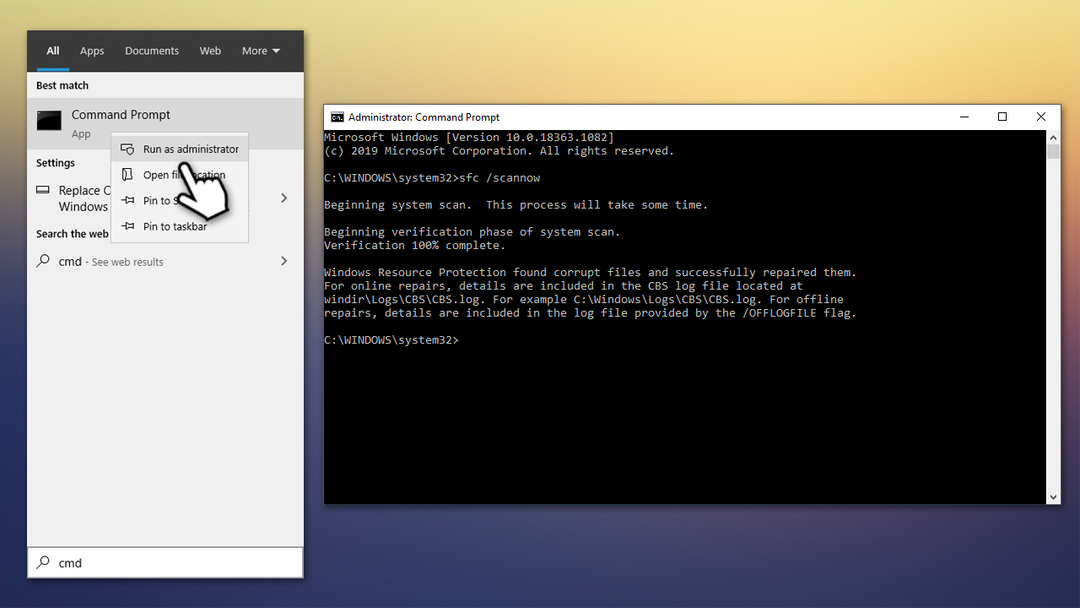
- Odota, kunnes Windows suorittaa tarkistuksen
- SFC-skannaus vahvistaa, havaittiinko eheysrikkomuksia ja onko ne korjattu.
Korjaa 6. Käytä järjestelmän palautusta
Vioittuneen järjestelmän korjaamiseksi sinun on ostettava lisensoitu versio Reimage Reimage.
Järjestelmän palauttaminen on erittäin tehokas tapa korjata 0x00000008 IRQL NOT DISPATCH LEVEL ja muita virheitä. Et menetä henkilökohtaisia tiedostoja prosessin aikana, vaikka saatat joutua asentamaan uudelleen joitakin äskettäin asennettuja sovelluksia. Näin:
- Lehdistö Win + R näppäimistölläsi
- Kirjoita rstrui.exe ja osui Tulla sisään
- Valitse Näytä lisää palautuspisteitä ja valitse luettelosta
- Valitse päivämäärä ennen aikaa, jolloin virhe alkoi ilmetä
- Klikkaus Seuraava ja seuraa näytön ohjeita.
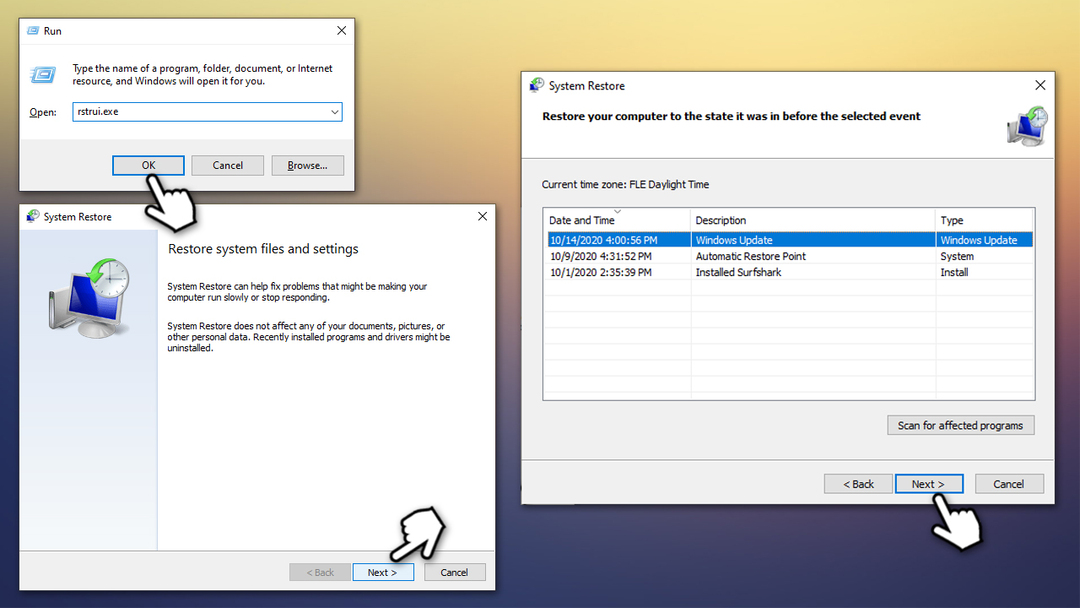
Korjaa 7. Nollaa tietokoneesi
Vioittuneen järjestelmän korjaamiseksi sinun on ostettava lisensoitu versio Reimage Reimage.
Jos mikään yllä olevista menetelmistä ei auttanut sinua korjaamaan virhettä, voit nollata Windows-tietokoneesi menettämättä tiedostoja.
- Napsauta hiiren kakkospainikkeella Alkaa, valitse asetukset ja mene kohtaan Päivitys ja suojaus
- Valitse vasemmalla puolella Elpyminen
- Alla Nollaa tämä tietokone, klikkaus Aloittaa
- Valita Pidä tiedostoni vaihtoehto
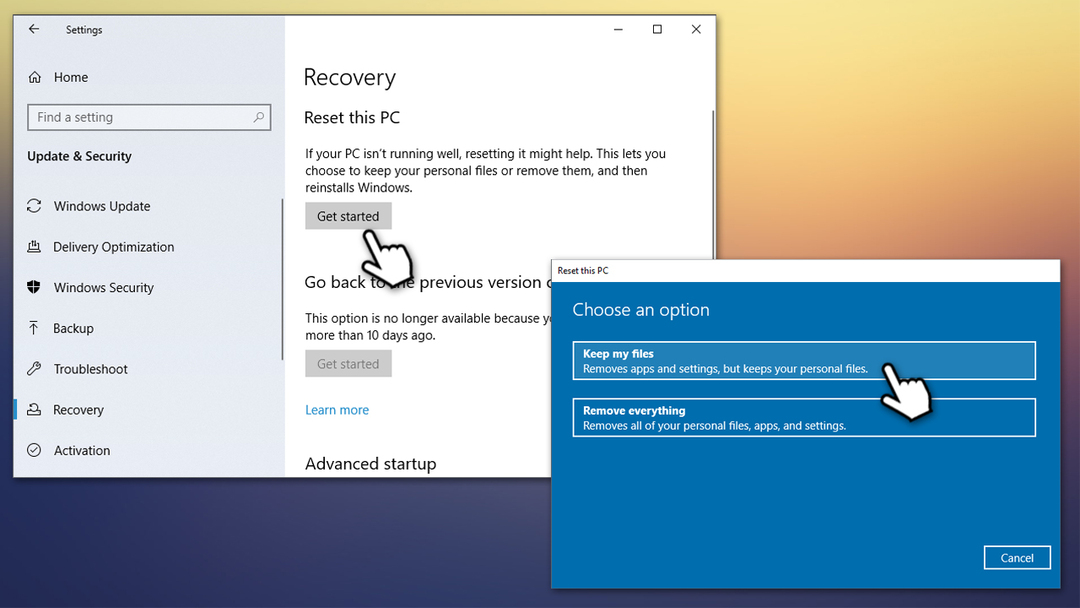
- Jatka näytön ohjeiden mukaan.
Korjaa virheet automaattisesti
ugetfix.com-tiimi yrittää tehdä parhaansa auttaakseen käyttäjiä löytämään parhaat ratkaisut virheiden poistamiseen. Jos et halua kamppailla manuaalisten korjaustekniikoiden kanssa, käytä automaattista ohjelmistoa. Kaikki suositellut tuotteet ovat ammattilaistemme testaamia ja hyväksymiä. Alla on lueteltu työkalut, joita voit käyttää virheen korjaamiseen:
Tarjous
tee se nyt!
Lataa FixOnnellisuus
Takuu
tee se nyt!
Lataa FixOnnellisuus
Takuu
Jos et onnistunut korjaamaan virhettäsi Reimagen avulla, ota yhteyttä tukitiimiimme saadaksesi apua. Ole hyvä ja kerro meille kaikki tiedot, jotka mielestäsi meidän pitäisi tietää ongelmastasi.
Tämä patentoitu korjausprosessi käyttää 25 miljoonan komponentin tietokantaa, jotka voivat korvata käyttäjän tietokoneelta vaurioituneen tai puuttuvan tiedoston.
Vioittuneen järjestelmän korjaamiseksi sinun on ostettava lisensoitu versio Reimage haittaohjelmien poistotyökalu.

Yksityinen Internet-yhteys on VPN, joka voi estää Internet-palveluntarjoajasi hallitus, ja kolmannet osapuolet eivät voi seurata verkkoasi ja voit pysyä täysin nimettömänä. Ohjelmisto tarjoaa omistettuja palvelimia torrentia ja suoratoistoa varten, mikä varmistaa optimaalisen suorituskyvyn eikä hidasta sinua. Voit myös ohittaa maantieteelliset rajoitukset ja tarkastella palveluita, kuten Netflix, BBC, Disney+ ja muita suosittuja suoratoistopalveluita ilman rajoituksia, riippumatta siitä, missä olet.
Haittaohjelmahyökkäykset, erityisesti kiristysohjelmat, ovat ylivoimaisesti suurin vaara kuvillesi, videoillesi, työ- tai koulutiedostoillesi. Koska kyberrikolliset käyttävät vankkaa salausalgoritmia tietojen lukitsemiseen, sitä ei voi enää käyttää ennen kuin bitcoinin lunnaat on maksettu. Sen sijaan, että maksaisit hakkereille, sinun tulee ensin yrittää käyttää vaihtoehtoa elpyminen menetelmiä, jotka voivat auttaa sinua palauttamaan ainakin osan kadonneista tiedoista. Muuten voit menettää myös rahasi tiedostoineen. Yksi parhaista työkaluista, joka voi palauttaa ainakin osan salatuista tiedostoista - Data Recovery Pro.